Reisekosten / Import und Export
Stammdaten aus Vorlagen importieren
Updates enthalten oftmals erweiterte oder an gesetzliche Änderungen angepasste Stammdaten-Vorlagen. Hinweise dazu finden Sie jeweils in den Release Notes zu neuen Programmversionen. Solche aktualisierte Vorlagen stehen nicht automatisch in den bereits angelegten Firmen zur Verfügung. Sie müssen bei Bedarf erst importiert werden. Hier finden Sie, wie dieser Ablauf geht. Sie können bisherige Daten aktualisieren oder auch ganz überschreiben.
Nutzen Sie diese Funktion auch, wenn innerhalb derselben ShakeHands Reisekosten-Datenbank allgemeine Daten, wie z. B. Fahrer, Reisevorlagen oder Importdefinitionen, aus einer Firma in eine anderen Firma übertragen werden sollen.
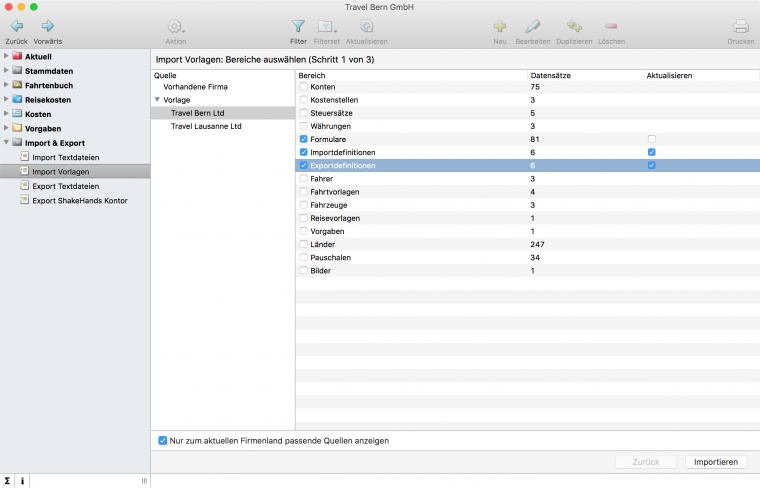
So importieren Sie allgemeine Daten aus einer anderen Firma innerhalb derselben ShakeHands Reisekosten-Datenbank:
- Klicken Sie in der Seitenleiste auf Import & Export>Import Vorlagen.
- Klicken Sie unter Quelle>Vorlage auf die gewünschte Firma. Im rechten Teil des Fensters wird eine Liste aller Bereiche dieser Vorlage angezeigt. Sie können als Quelle eine vorhandene Firma auswählen oder aus unserer Vorlage eine Firma auswählen.
- Wählen Sie die Bereiche aus, die importiert werden sollen. Um nur neue Elemente eines Stammdatenbereichs zu übernehmen z.B. neue Fahrer – ohne die bisher eingegebenen Daten zu überschreiben – aktivieren Sie nur die Checkbox in der Spalte Bereich. Um neue Elemente zu übernehmen und auch bereits vorhandene Elemente im Stammdatenbereich zu aktualisieren – und damit auch alle bisher eingegebenen Daten zu überschreiben – aktivieren Sie die Checkbox in der Spalte Bereich und zusätzlich die Checkbox in der Spalte Aktualisieren. Um alle Stammdatenbereiche zu aktualisieren, klicken Sie mit gedrückter <ALT>-Taste auf eine Checkbox. Damit werden alle Checkboxen der Spalte aktiviert.
- Klicken Sie unten rechts auf die Schaltfläche Importieren. Der Importvorgang wird ausgeführt und anschliessend das Protokoll angezeigt.
- Wechseln Sie mit Zurück in die Import-Vorlagen Liste und führen Sie die Arbeit in einem anderen Bereich weiter.
So aktualisieren Sie die Stammdaten aus einer mitgelieferten Vorlage:
- Erstellen Sie eine Sicherung der Datenbank.
- Klicken Sie in der Seitenleiste auf Import & Export>Import Vorlagen.
- Klicken Sie in der Spalte Quelle auf die Vorlage, die Sie beim Einrichten der Firma gewählt haben. In der Grundeinstellung wird nur die Vorlage angezeigt, die dem aktuellen Land entspricht. Andernfalls können Sie unten links die Option Nur zum aktuellen Firmenland passende Quellen anzeigen aktivieren. Im rechten Teil des Fensters wird nun eine Liste aller Bereiche dieser Vorlage angezeigt.
- Wählen Sie die Bereiche aus, die importiert werden sollen: Um ausschliesslich neue Elemente eines Stammdatenbereichs zu übernehmen - z. B. neue Pauschalen – ohne die bisher eingegebenen Daten zu überschreiben – aktivieren Sie nur die Checkbox in der Spalte Bereich. Um neue Elemente zu übernehmen und auch bereits vorhandene Elemente eines Stammdatenbereichs zu aktualisieren – und damit auch alle bisher eingegebenen Daten zu überschreiben – aktivieren Sie die Checkbox in der Spalte Bereich und zusätzlich die Checkbox in der Spalte Aktualisieren.
- Klicken Sie auf Importieren.
- Wechseln Sie mit Zurück in die Import-Vorlagen Liste und führen Sie die Arbeit in einem anderen Bereich weiter.
Wenn Sie eine falsche und nicht zum aktuellen Land passende Vorlage auswählen, kann die Datenbank dadurch unbrauchbar werden. Daher ist eine Datensicherung extrem wichtig, um ggf. wieder auf den alten Stand zurückzukommen.
Eine Option Nur zum aktuellen Firmenland passende Quellen anzeigen kann aktiviert werden, so dass nur Quellen angezeigt werden, die auf die Firma passen.
Beachten Sie, dass gewisse Bereiche in abhängig zueinander stehen. So müssen Stammdaten wie Konten, Kostenstellen, Steuersätze und Währungen vor den Bereich Fahrer importiert werden. So gibt es viele diverse Kombinationen, die Sie berücksichtigen müssen.
Nutzen Sie die Vorlagen importieren Funktion auch, wenn Sie eine zweite Firma anlegen und ähnliche Daten in der zweiten Firma nutzen möchten wie in der ersten Firma oder um eine Datenbank neu aufzusetzen.
Wenn Sie eine falsche und nicht zum aktuellen Land passende Vorlage auswählen, kann die Datenbank dadurch unbrauchbar werden. Daher ist eine Datensicherung äusserst wichtig, um allenfalls wieder auf den alten Stand der Daten aufzubauen.
Auch muss die Art der Daten wie z. B. Statusfelder den Anforderungen des importierenden Programms genügen. Wenn also z. B. beim Export ein Kunde mit der Kategorie "Kunde" und ein Lieferant mit der Kategorie "Lieferant" versehen wird und das importierende Programm Kunden mit einer "1" und Lieferanten mit einer "2" erwartet, dann wird hier eine sinnvolle Zuordnung nicht möglich sein bzw. der Import als fehlerhaft abgebrochen werden. Dies falls müssen Sie zuerst nach dem Erstellen der Textdatei, diese vor dem Import in das Drittprogramm nochmals bearbeiten.